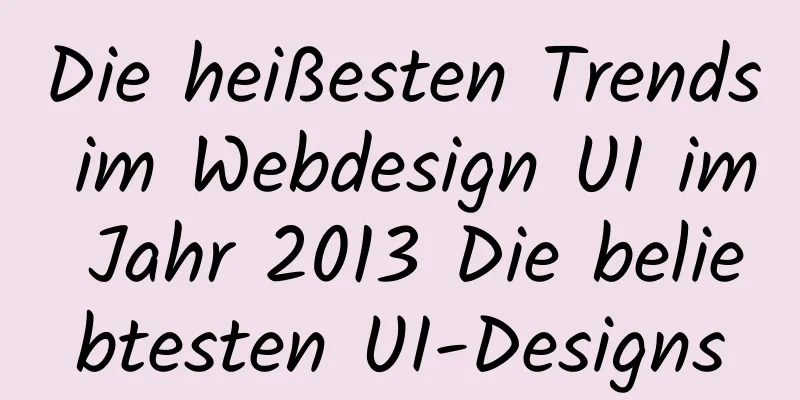Detailliertes Tutorial zur Installation des Apache-Quellcodes und zur Konfiguration des virtuellen Hosts

|
Installieren Sie Apache aus der Quelle 1. Laden Sie den Apache-Quellcode hoch, um die erforderlichen Softwarepakete zu installieren
2. Installation: Installationsreihenfolge yum -y installiere gcc gcc-c++ apr Kompilierung und Installation tar xzf apr-1.4.6.tar.gz CD April-1.4.6 ./configure --prefix=/usr/local/apr machen && machen installieren Kompilieren und installieren Sie apr-util tar xzf apr-util-1.5.1.tar.gz cd apr-util-1.5.1 ./configure --prefix=/usr/local/apr-util --with-apr=/usr/local/apr/ machen && machen installieren pcre-Kompilierung und -Installation tar xzf pcre-8.32.tar.gz CD PCRE-8.32 ./configure --prefix=/usr/local/pcre machen && machen installieren httpd-Kompilierung und -Installation tar zxf httpd-2.4.41.tar.gz cd httpd-2.4.41 ./configure --prefix=/usr/local/apache --with-apr=/usr/local/apr --with-apr-util=/usr/local/apr-util/ --with-pcre=/usr/local/pcre/ --enable-so --with-mpm=prefork machen && machen installieren Konfigurieren Sie IP-basierte virtuelle Hosts, um dem Host IP hinzuzufügen Temporäre Ergänzung (Neustart der Netzwerkkarte ungültig)
Fügen Sie dauerhaft eine Kopie der Netzwerkkarten-Konfigurationsdatei hinzu und bearbeiten Sie diese
Starten Sie die Netzwerkkarte neu, um die Ergebnisse anzuzeigen
Erstellen Sie zwei Website-Stammverzeichnisse und Testseiten für virtuelle Hosts Ändern Sie die Hauptkonfigurationsdatei von Apache Speicherort: /usr/local/apache/conf/httpd.conf
Autorisieren Sie die beiden Website-Stammverzeichnisse des virtuellen Hosts
Andernfalls wird ein Zugriffsverweigerungsfehler mit dem Statuscode 403 gemeldet.
Entfernen Sie die Kommentarzeichen aus der Zeile, die den virtuellen Host enthält.
Bearbeiten der Konfigurationsdatei des virtuellen Hosts Speicherort: /usr/local/apache/conf/extra/httpd-vhosts.conf
Starten Sie den Apache-Dienst
Sehen Sie sich den Effekt an
Damit ist dieser Artikel mit dem ausführlichen Tutorial zur Installation des Apache-Quellcodes und zur Konfiguration des virtuellen Hosts abgeschlossen. Weitere relevante Inhalte zur Konfiguration des virtuellen Apache-Hosts finden Sie in früheren Artikeln auf 123WORDPRESS.COM oder in den verwandten Artikeln weiter unten. Ich hoffe, dass jeder 123WORDPRESS.COM in Zukunft unterstützen wird! Das könnte Sie auch interessieren:
|
<<: MySQL-Abfrage-Cache und Pufferpool
>>: Detaillierte Erklärung der HTML-Formularelemente (Teil 2)
Artikel empfehlen
MySQL implementiert die Erhöhung oder Verminderung des angegebenen Zeitintervalls für alle Zeiten in der aktuellen Datentabelle (empfohlen)
Die Funktion DATE_ADD() addiert einem Datum ein a...
Eine kurze Einführung in Web2.0-Produkte und -Funktionen
<br />Was ist Web 2.0? Web2.0 umfasst diese ...
Docker stellt Laravel-Anwendung bereit, um Warteschlangen- und Aufgabenplanung zu realisieren
Im vorherigen Artikel haben wir darüber geschrieb...
Detaillierte Erklärung zur Verwendung des CSS-Zeigerereignisse-Attributs
Bei der Frontend-Entwicklung stehen wir in direkt...
Das neueste Installations-Tutorial für virtuelle Maschinen VMware 14
Zuerst gebe ich Ihnen den Aktivierungscode für VM...
Implementierung einer coolen 3D-Würfeltransformationsanimation in CSS3
Ich liebe das Programmieren, es macht mich glückl...
JavaScript zum Erzielen eines Lupeneffekts
In diesem Artikel wird der spezifische Code für J...
Detaillierte Erläuterung der Generierung dynamischer Bibliotheken unter Linux und Anleitung zur Verwendung
Der Dateiname der dynamischen Bibliotheksdatei un...
Die 9 besten ausländischen Websites mit kostenlosem Bildmaterial
Es ist schwierig, Websites mit gutem Bildmaterial...
Ein Blick auf toolbasierte Websites: die Definition von toolbasierten Websites und eine typische Fallanalyse (Bilder und Text)
Wenn es um Tool-Websites geht, haben wir zunächst...
Mehrere gängige Methoden zum Festlegen der Ankerpositionierung in HTML
Mir sind mehrere Möglichkeiten bekannt, die Ankerp...
So verwenden Sie Docker zum Bereitstellen eines Django-Technologie-Stack-Projekts
Mit der Popularität und Reife von Docker ist es a...
Analyse der Verwendung von Schleifenanweisungen (WHILE, REPEAT und LOOP) in gespeicherten MySQL-Prozeduren
Dieser Artikel veranschaulicht anhand von Beispie...
Ein vorläufiges Verständnis der benutzerdefinierten CSS-Eigenschaften
Heute sind CSS-Präprozessoren der Standard für di...
Detaillierte Erläuterung des chinesischen Konfigurationsschemas my.ini zur MySql-Optimierung: InnoDB, 4 GB Speicher und mehrere Abfragen
Dieser Artikel ist eine MySQL-Konfigurationsdatei...